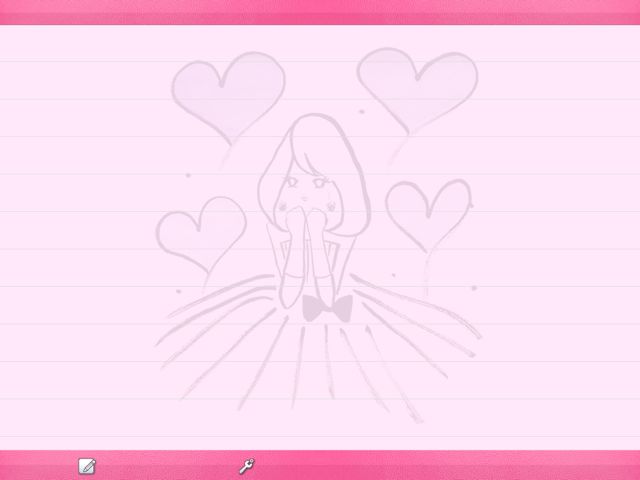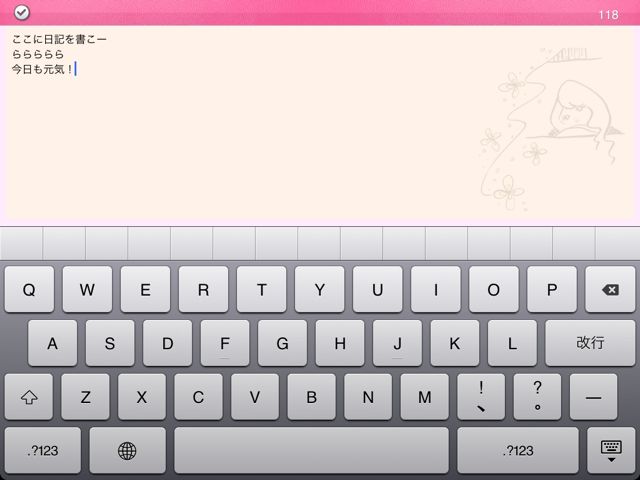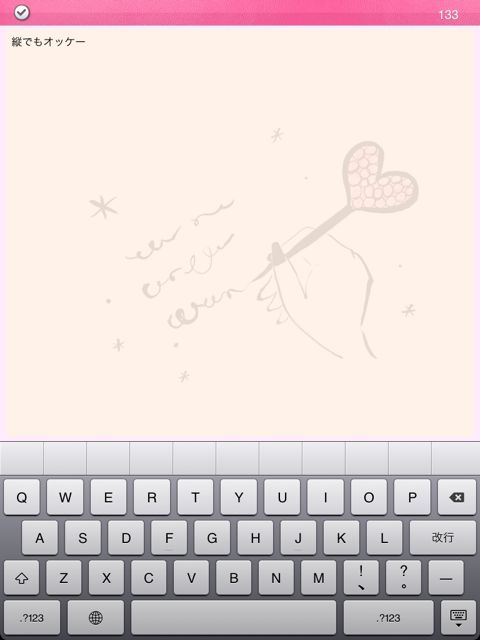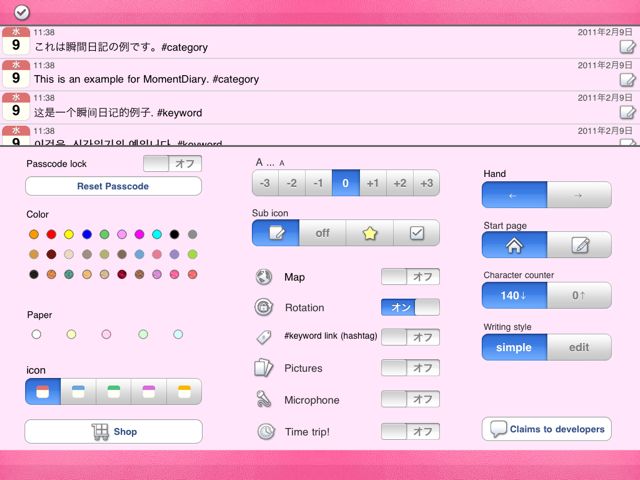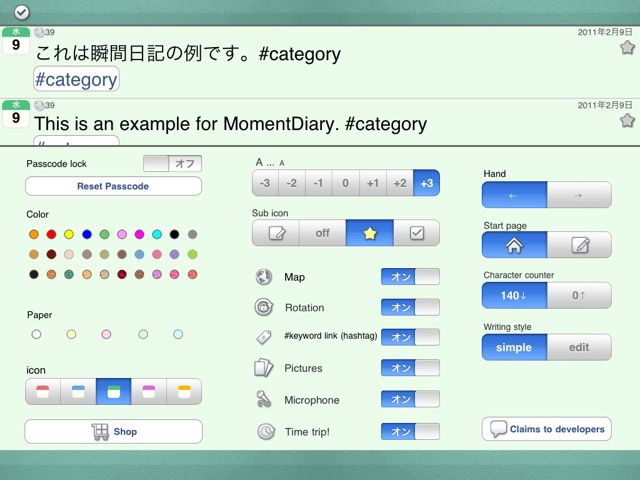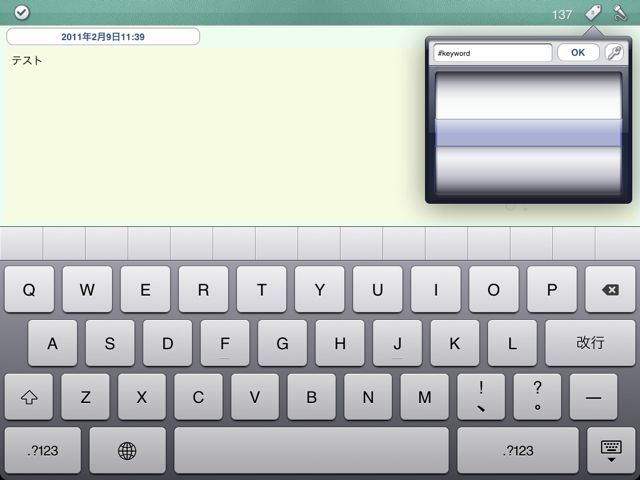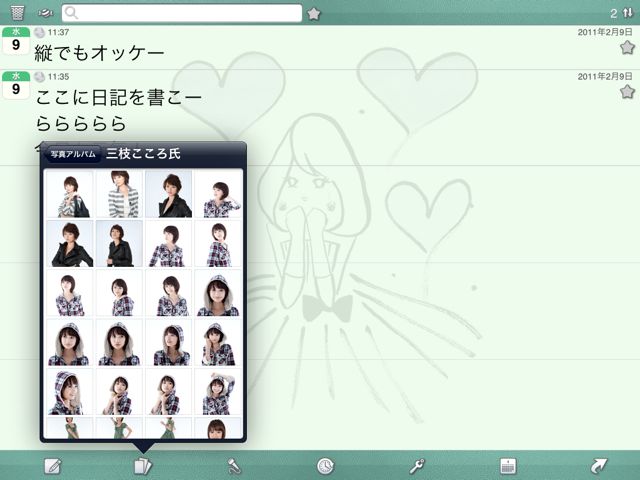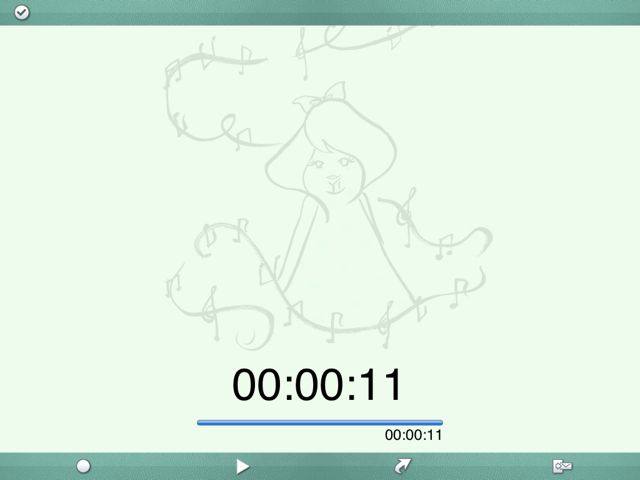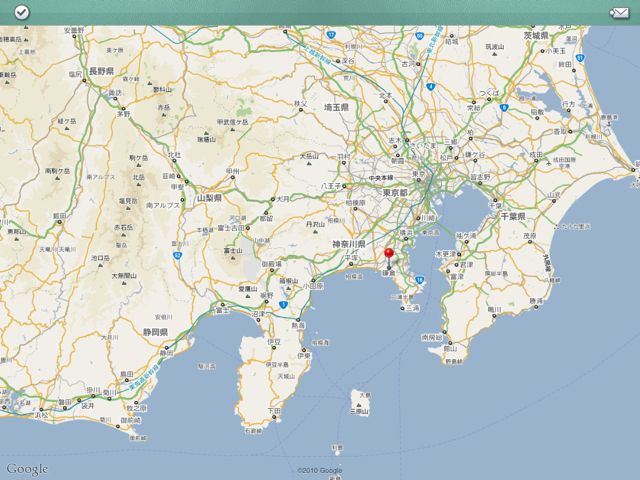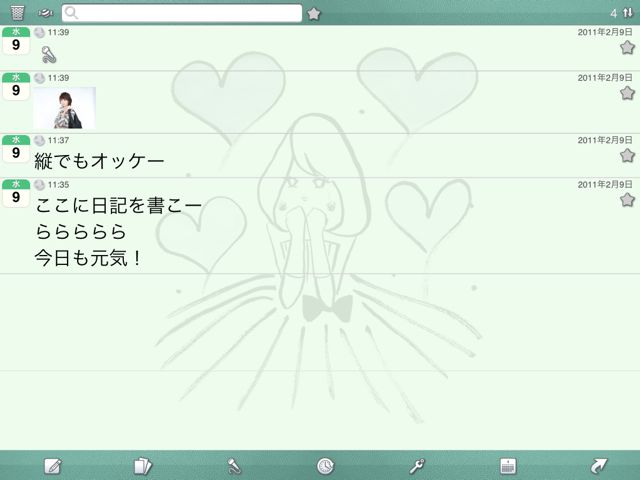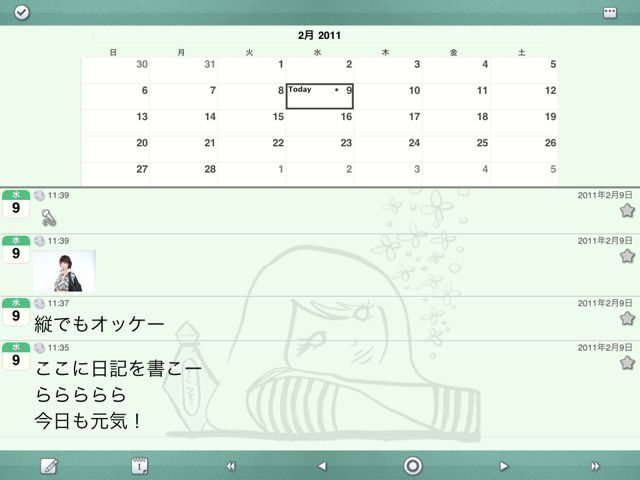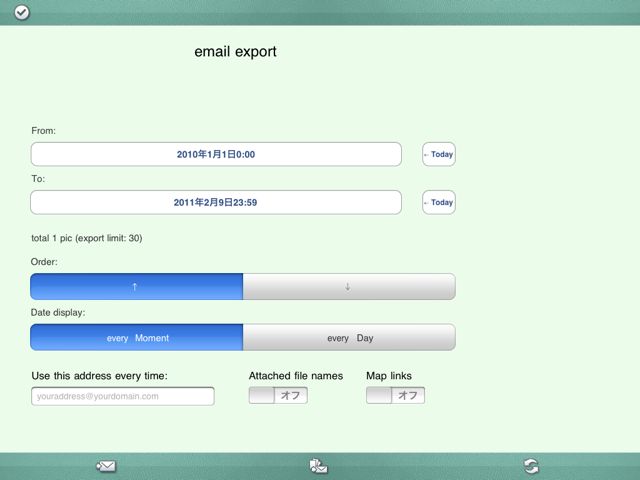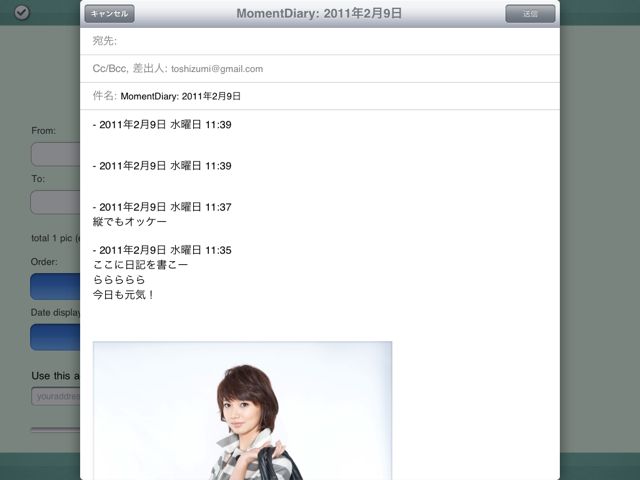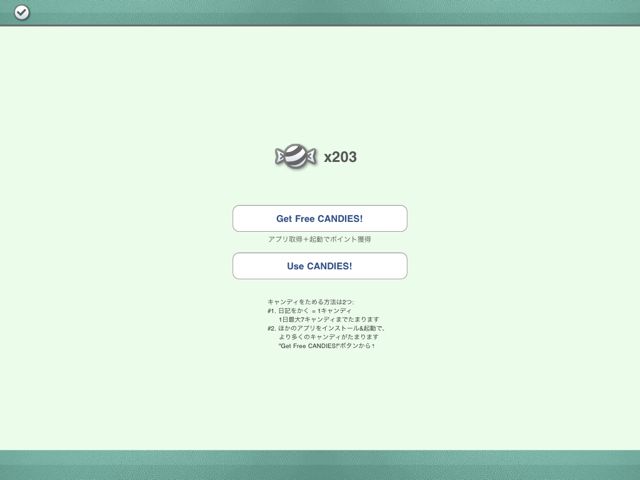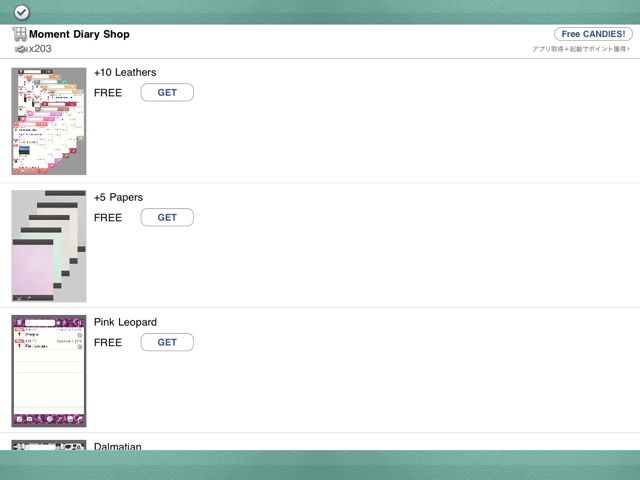パスコードが解けてしまうバグについて追記いたしました。
以前ご紹介した瞬間日記の別デザインバージョン、瞬間日記 Taleをご紹介。
短い日記を毎日つけたい女性にオススメなアプリです。簡単に使えるし、パスワードはかけられるし、かわいらしい女性のイラストもいい感じです。アプリのデザインも好きなとおりに変えられます。
設定が少し難しいのですが、この記事を読んで頂ければ理解できるので大丈夫!ご安心下さい。
それではアプリ、ご紹介していきます!
追記(アプリ作者様より):主にiOS4をお使いの方はロックが掛かったように見えますが、デバイス再起動すると解けてしまいます。また、主にiOS3以前の方、マルチタスクが有効でないデバイスはパスコードが毎回解けてしまいます。次の版の更新まで掛けられない状況です。
https://twishort.com/acfrj
→要はパスワード機能が一時的に使えなくなっているようです!アップデートを待ちましょう!!!
iPad版 – 瞬間日記 Tale
起動しました。かわいらしいイラストが描かれていますね。早速画面左下のボタンをタップして、日記をつけましょ!
適当にかいてみました!!右上に、残り文字数が表示されています。マイナスになると、一覧画面にその部分の文書が表示されなくなります。
こちらがカレンダーの一覧画面です。上下に色々とボタンが追加されましたね。後ほど一つずつ解説していきます。
なお、アプリを縦にして使う事も出来ますよー!
まず最初に確認したいのが、この設定画面。左端の列は、上から「パスワードロック(オンにしておきましょう)」「上下バーの色」「背景色」「アイコンの色」、そして「ショップ」(後ほど説明)です。
背景とか色を変えてみると、こんなふうになります。全然印象が変わりますね。
設定で「#keyword link」をオンにすると、各日記にタグをつけられます。
設定で「Pictures」をオンにすると、日記に写真を挿入したり、写真だけのメモを作成する事が出来ます。
設定で「Microphone」をオンにすると、日記に音声を挿入したり、音声だけのメモを作成する事が出来ます。
設定で「Map」をオンにすると、日記作成時に、作成した場所のデータが同時に保存されます。
さて、ホーム画面に戻ってきました。写真や音声だけの日記が作成されていることがわかるかと思います。
こちらはカレンダー表示画面。便利ですね。
こちらはemail export画面。日記をメールすることが可能です。期間や順番、送信先メールアドレスなどを設定した後、画面下「中央」のボタンをタップしましょう。
すると、こんな風にメール画面が立ち上がります。なお、画面下「左」をタップした場合、写真データは添付されません。
また、このアプリにはアイテム購入機能もついています。お金を払うか、特定のアプリをインストールするなどで、まず「CANDIE」を貯めます。
貯めたら、背景を購入する事が出来ます(いくつかは無料でダウンロードできます)。お気に入りの背景がない場合や、気分転換をしたい時によさそうですね。
というわけで、背景を変えてみました。派手!!!!
iPhone版 – 瞬間日記 Tale
ユニバーサルアプリなので、iPhoneで使う事だって可能です。手軽に日記を書きたい場合は、iPhone版の方がいいですね。
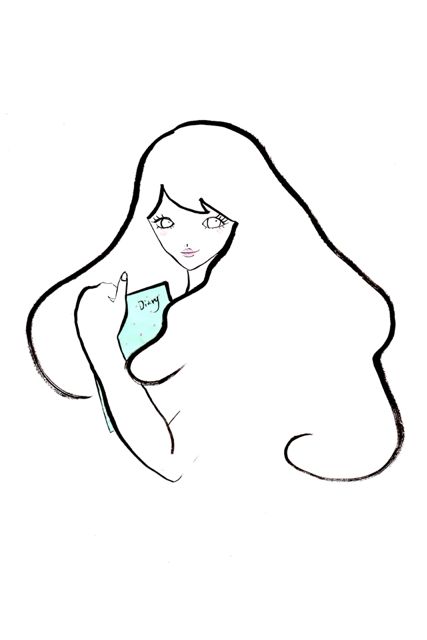
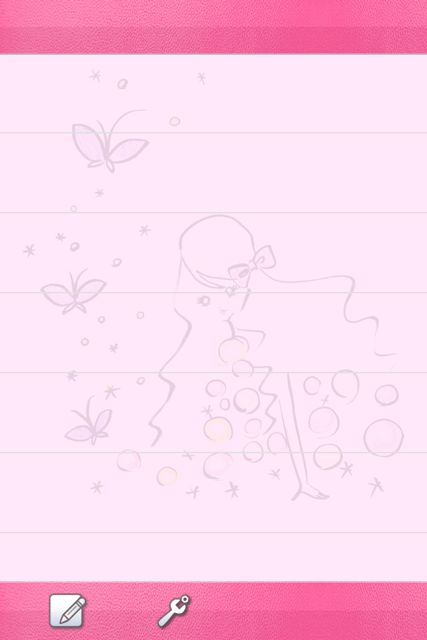
iPhone版とiPad版、機能は全く同じです。
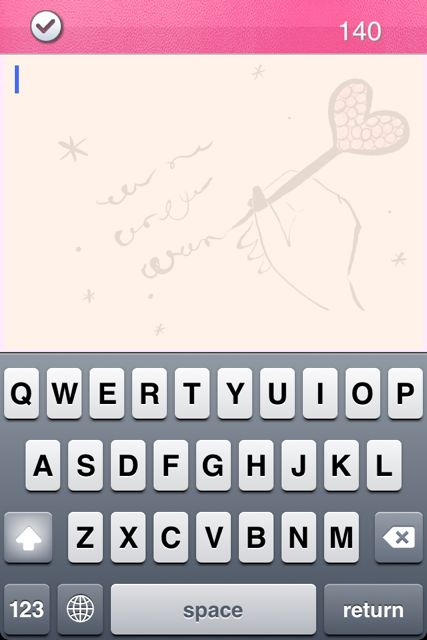
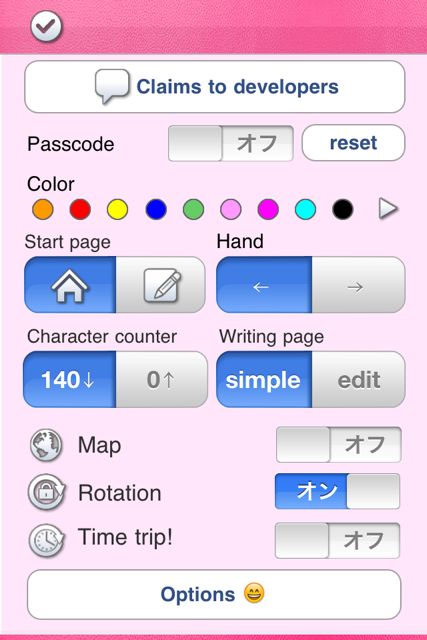
以上です!
iPhone版とiPad版、使うタイミングや用途に応じて使い分けるのが良さそうですね。
夜、寝る前に日記を書く習慣がある人はiPad版で、帰りの電車で日記を書きたい方や、何かを思いついた時のメモアプリとして使いたい人はiPhone版で使うのがよさそうです。ぜひ、楽しんで使ってください!
- 販売会社URL:MomentDiary (momentdiary) on Twitter
- 参考価格:無料
- ライフスタイル (Lifestyle)
- 執筆時のバージョン: 2.2